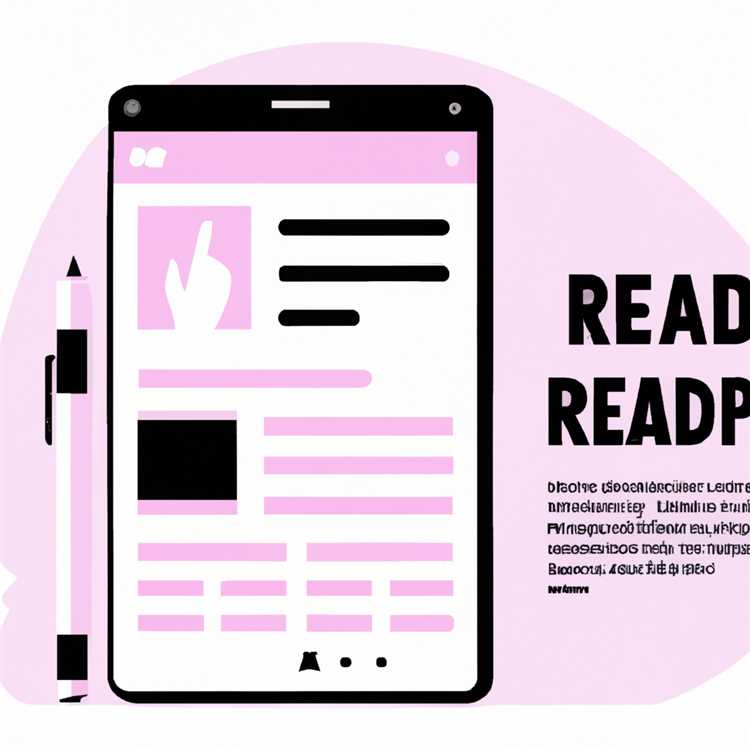Pada era digital saat ini, memiliki program yang bisa diinstal di perangkat pribadi adalah hal yang penting. Dengan memiliki program ini, Anda dapat menyimpan arsip foto, membuat pangkalan data pribadi, atau bahkan mengatur server media di rumah Anda sendiri. Salah satu program yang populer digunakan untuk tujuan ini adalah Plex. Dalam panduan instalasi ini, kami akan menunjukkan cara menginstal Plex pada perangkat pribadi Anda, baik itu komputer atau bahkan Apple Mac.
Langkah pertama dalam menginstal Plex adalah memastikan bahwa perangkat Anda terhubung ke web. Plex adalah program yang berjalan melalui jaringan, jadi pastikan perangkat Anda terhubung ke Internet. Jika Anda menggunakan komputer pribadi, pastikan jaringan rumah Anda terhubung. Untuk pengguna Apple Mac, pastikan Anda mengaktifkan pengaturan Network-attached storage (NAS) untuk menyimpan data media Anda. Setelah mengatur jaringan Anda, Anda siap melanjutkan ke langkah berikutnya.
Langkah berikutnya adalah mengunduh installer Plex. Anda dapat menemukan installer ini dengan melakukan pencarian cepat melalui mesin pencari web Anda atau mengunjungi situs web Plex resmi. Setelah menemukan link unduhan Installer Plex, klik pada link tersebut untuk memulai proses pengunduhan installer.
Setelah file installer Plex diunduh, langkah selanjutnya adalah membukanya. Pada perangkat Apple Mac, cukup klik dua kali file installer dan aplikasi Plex akan terbuka. Bagi pengguna komputer pribadi, Anda mungkin perlu menjalankan file installer dengan mengklik kanan dan memilih "Run as administrator". Setelah memberikan izin kepada file installer, aplikasi Plex akan mulai menginstal.
Setelah aplikasi Plex selesai menginstal, Anda bisa meluncurkannya. Biasanya, aplikasi Plex dibuka secara otomatis setelah selesai menginstal. Namun, jika tidak, Anda bisa mencarinya di menu Start atau Launchpad pada perangkat Anda. Ketika aplikasi Plex terbuka, Anda akan melihat wizard pemasangan awal yang akan memandu Anda melalui langkah-langkah untuk mengatur Plex.
Yang pertama adalah membuat akun Plex. Anda perlu mendaftar untuk menggunakan layanan ini dan membuat login Plex Anda sendiri. Proses ini sederhana, dan Anda hanya perlu mengisi formulir pendaftaran dengan informasi yang diperlukan. Setelah mendaftar, Anda akan dapat menggunakan layanan Plex dan mengakses semua fitur yang ditawarkan.
Langkah selanjutnya adalah menambahkan media ke Plex. Anda dapat menambahkan file media apa pun yang Anda miliki ke Plex, seperti foto, video, atau musik. Anda dapat melakukannya dengan membuka aplikasi Plex dan memilih opsi "Tambah Media" atau "Add Media". Pilih folder tempat media Anda disimpan dan Plex akan mulai memindai dan mengatur media Anda secara otomatis.
Setelah media ditambahkan, Anda dapat mulai menikmati fitur Plex. Anda dapat mengakses media Anda melalui aplikasi Plex di perangkat pribadi Anda atau melalui aplikasi Plex di perangkat lain, seperti perangkat iOS. Plex juga memiliki fitur tambahan yang memungkinkan Anda untuk mengorganisir media Anda, membagikannya dengan orang lain dalam rumah, atau bahkan mengatur server media Anda sendiri.
Dengan mengikuti langkah-langkah sederhana ini, Anda akan dapat menginstal Plex dengan mudah dan menjelajahi semua fitur yang ditawarkannya. Segera nikmati pengalaman media yang ditingkatkan di perangkat pribadi Anda!
Panduan Instalasi: Cara Menginstal Program dengan Mudah

Untuk menginstal program dengan mudah, ikuti langkah-langkah berikut:
Langkah 1: Download Program
Pertama, unduh program yang ingin Anda instal. Anda dapat melakukannya melalui situs web resmi program atau melalui berbagai sumber yang tersedia secara online. Pastikan Anda mendapatkan program dari sumber yang legal dan terpercaya.
Langkah 2: Buka Jendela Instalasi
Setelah selesai mengunduh program, buka jendela instalasi dengan mengklik dua kali file unduhan. Jika ada pesan yang muncul meminta izin untuk menjalankan program, klik "Ya" atau "Izinkan" untuk melanjutkan.
Langkah 3: Konfigurasi Program
Setelah jendela instalasi terbuka, ikuti petunjuk yang diberikan untuk mengonfigurasi program Anda. Biasanya, Anda akan diminta untuk menentukan bahasa, folder instalasi, dan opsi-opsi lainnya sesuai preferensi Anda.
Langkah 4: Selesaikan Instalasi
Setelah Anda menyelesaikan pengaturan dan konfigurasi, klik "Lanjut" atau "Install" untuk memulai proses instalasi. Tunggu beberapa saat hingga program selesai diinstal di komputer Anda.
Setelah instalasi selesai, Anda dapat membuka program baru yang telah diinstal dan mulai menggunakannya.
Catatan: Jika Anda adalah pengguna Mac, langkah-langkahnya mungkin sedikit berbeda. Silakan merujuk pada panduan penginstalan yang disediakan oleh program atau sistem operasi Mac Anda.
Jika Anda ingin menginstal program tambahan atau menambahkan fitur, ikuti langkah-langkah yang sama seperti yang telah disebutkan di atas.
Ada beberapa langkah tambahan yang mungkin perlu Anda ikuti untuk menginstal program dengan konfigurasi yang lebih spesifik atau menggunakan server media seperti Plex. Namun, panduan ini memberikan gambaran umum tentang cara menginstal program dengan mudah.
Ketika menginstal program, penting untuk memastikan bahwa Anda mendapatkan versi terbaru dan mengikuti instruksi yang ada. Dengan demikian, Anda akan dapat menikmati akses ke koleksi program yang lebih besar dan menikmati fitur-fitur baru yang ditawarkan.
Jika Anda memiliki pertanyaan atau mengalami kesulitan saat menginstal program, pastikan untuk merujuk pada artikel atau panduan lain yang tersedia. Selain itu, Anda juga dapat mencari bantuan di perpustakaan atau toko komputer setempat Anda.
Pengenalan Mengenai Plex Media Servers
Plex Media Server adalah perangkat lunak yang kuat dan fleksibel yang memungkinkan Anda mengatur, mengelola, dan mengakses koleksi media Anda di berbagai perangkat. Dengan Plex, Anda dapat mengatur koleksi film, acara TV, musik, foto, dan video rumah Anda dalam satu sistem yang terintegrasi.
Cara Kerja Plex Media Server
Plex Media Server bekerja dengan cara mengindeks dan mengatur file media yang ada di komputer atau perangkat penyimpanan jaringan Anda. Setelah file-file itu diindeks, Plex akan membuat database dan metadata yang membantu menyusun dan mengorganisir koleksi media Anda. Ini memungkinkan Anda untuk dengan mudah dan cepat menemukan dan memutar konten yang diinginkan.
Aplikasi Plex bisa diunduh dan diinstal di berbagai platform, termasuk Windows, Mac OS, Linux, dan NAS (Network Attached Storage). Setelah diinstal, Anda dapat menghubungkan aplikasi Plex dengan Plex Media Server yang berjalan di perangkat lain di rumah Anda.
Langkah-langkah Menggunakan Plex Media Server
Untuk memulai menggunakan Plex Media Server, berikut ini adalah langkah-langkah dasar yang harus Anda ikuti:
- Unduh dan instal aplikasi Plex Media Server dari situs web resmi Plex.
- Buka aplikasi tersebut dan ikuti petunjuk pemasangan yang ditampilkan di layar. Anda mungkin perlu mengizinkan akses firewall atau konfigurasi jaringan tambahan tergantung pada perangkat dan sistem operasi Anda.
- Setelah pemasangan selesai, Anda harus membuat akun Plex atau masuk dengan menggunakan akun yang sudah ada yaitu akun Gratis atau Berbayar. Akun ini memungkinkan Anda untuk mengakses dan mengelola koleksi media Anda secara online dan melalui aplikasi seluler Plex.
- Setelah masuk, Anda akan diminta untuk menyebutkan nama media library pertama Anda. Beri nama library ini sesuai dengan jenis konten yang ingin Anda tambahkan, seperti "Film", "Acara TV", atau "Musik".
- Setelah menyelesaikan langkah-langkah awal ini, Anda akan diarahkan ke antarmuka pengguna Plex, tempat Anda dapat menambahkan folder yang berisi file media ke dalam library Anda, mencari konten yang ingin Anda tonton, dan mengatur pengaturan lainnya.
Ada banyak fitur dan opsi konfigurasi yang tersedia dalam Plex Media Server. Anda dapat mengaksesnya melalui antarmuka pengguna di browser web Anda atau melalui aplikasi seluler Plex.
| Plex Web App | Plex Mobile App |
|---|---|
| Antarmuka web dari Plex Media Server yang memungkinkan Anda mengakses dan mengelola koleksi media Anda dari browser web. | Aplikasi seluler Plex yang memungkinkan Anda mengakses dan memutar koleksi media Anda secara mobile melalui perangkat Android atau iOS. |
Selain itu, Plex Media Server juga memiliki beberapa aplikasi tambahan yang dapat Anda unduh dan instal, seperti Plexamp (untuk pemutaran musik), Infuse (untuk pemutaran video), dan Docker (untuk menjalankan Plex di dalam kontainer Docker).
Dengan Plex Media Server, Anda dapat melakukan streaming dan berbagi koleksi media Anda dengan mudah. Anda dapat mengizinkan anggota keluarga, teman, dan tamu untuk mengakses konten yang sama melalui koneksi jaringan atau bahkan secara jarak jauh.
Jadi, jika Anda ingin mengatur dan mengakses koleksi media Anda di rumah, Plex Media Server adalah solusi yang ideal. Mengikuti langkah-langkah di atas akan membantu Anda menginstal dan mengatur Plex Media Server dengan mudah.
Mengumpulkan Persyaratan Sistem
Sebelum memulai proses instalasi program, ada beberapa persyaratan sistem yang perlu Anda penuhi. Berikut adalah beberapa hal yang harus Anda perhatikan:
1. Komputer atau Perangkat yang Kompatibel
Anda harus memiliki komputer atau perangkat lain yang memenuhi persyaratan minimum untuk menjalankan program dengan lancar. Biasanya, ini termasuk:
- Kapasitas penyimpanan yang cukup untuk menginstal program dan menyimpan file media
- Koneksi internet yang stabil untuk mengunduh program dan mengakses konten
- Memori RAM yang cukup untuk menjalankan program dengan lancar
2. Sistem Operasi yang Didukung
Pastikan komputer atau perangkat Anda menjalankan sistem operasi yang didukung oleh program yang ingin Anda instal. Sebagian besar program akan bekerja di Windows, macOS, dan Linux. Namun, beberapa program mungkin hanya mendukung satu atau dua sistem operasi tertentu.
Untuk menginstal program, periksalah persyaratan sistem untuk memastikan bahwa sistem operasi Anda sesuai.
3. Program Pendukung yang Diperlukan
Beberapa program mungkin membutuhkan program pendukung lain untuk berjalan dengan baik. Misalnya, media player tertentu mungkin memerlukan pustaka file tambahan atau codec untuk mendukung format media tertentu.
Sebelum menginstal program, periksalah persyaratan program untuk melihat apakah ada program pendukung tambahan yang perlu diinstal.
4. Ruang Penyimpanan yang Tersedia
Perhatikan berapa banyak ruang penyimpanan yang tersedia di komputer atau perangkat Anda. Program dan file media yang ingin Anda instal akan memerlukan ruang penyimpanan di hard drive atau perangkat penyimpanan lainnya.
Pastikan komputer atau perangkat memiliki cukup ruang penyimpanan yang tidak hanya memadai bagi program itu sendiri, tetapi juga untuk semua file media yang akan Anda tambahkan ke dalamnya.
Dengan memenuhi persyaratan sistem ini, Anda akan siap untuk mulai menginstal program di komputer atau perangkat Anda. Pastikan untuk mengevaluasi kebutuhan dan preferensi Anda sebelum memilih program yang ingin Anda instal.
Mendapatkan Program Instalasi
Sebelum Anda dapat menginstal program dengan mudah, Anda perlu mendapatkan program instalasi itu sendiri. Ada beberapa cara untuk melakukannya, tergantung pada preferensi dan kebutuhan Anda. Berikut beberapa pilihan yang bisa Anda pertimbangkan:
- Melalui Situs Web Resmi: Cara yang paling umum adalah mengunjungi situs web resmi program yang ingin Anda instal. Di sana, Anda akan menemukan tautan atau tombol yang mengarahkan Anda ke halaman unduhan. Cari versi yang sesuai dengan sistem operasi Anda (Windows, Mac, atau Linux) dan unduh file program instalasinya.
- Melalui App Store: Jika Anda menggunakan perangkat Apple seperti iPhone, iPad, atau Mac, Anda dapat mencari program di Apple App Store. Cari program yang Anda inginkan menggunakan fitur pencarian dan unduh program secara gratis atau berbayar.
- Melalui Repositori Linux: Jika Anda menggunakan distribusi Linux, Anda dapat menggunakan manajer paket atau perintah sejenis untuk mencari dan menginstal program dari repositori Linux. Ini adalah cara yang lebih terorganisir dan aman untuk mengelola program di sistem Linux Anda.
- Melalui Perangkat Keras Nas: Jika Anda memiliki perangkat keras NAS (Network Attached Storage), ada beberapa sistem operasi yang berisi toko aplikasi atau toko paket yang memungkinkan Anda untuk menginstal program tambahan. Carilah panduan spesifik untuk perangkat NAS Anda.
- Docker (Pilihan Tambahan): Jika Anda lebih terbiasa dengan menggunakan Docker, Anda dapat mencari dan menginstal program melalui Docker. Docker adalah platform yang memungkinkan Anda untuk menjalankan program dalam wadah terisolasi.
Setelah Anda mendapatkan program instalasi, Anda dapat melanjutkan ke langkah berikutnya dalam panduan instalasi untuk menginstal program tersebut di komputer Anda.
Memulai Proses Instalasi
Sebelum memulai instalasi program Anda, pastikan untuk memenuhi persyaratan sistem minimum yang diperlukan. Anda juga akan membutuhkan akses internet yang stabil untuk mengunduh program dan file tambahan yang dibutuhkan selama proses instalasi.
Persyaratan Sistem

Sebelum memulai instalasi, pastikan komputer Anda memenuhi persyaratan sistem yang tercantum di artikel AppleInsider. Pastikan juga bahwa Anda memiliki versi terbaru dari iOS untuk perangkat Apple Anda.
Mendapatkan Program
Pertama, pergilah ke situs web resmi program. Di sana, Anda akan menemukan opsi untuk mengunduh program gratis atau versi berbayar. Anda juga bisa mendapatkan bonus program melalui artikel-artikel atau situs web lainnya.
Proses Instalasi
Setelah selesai mengunduh program, buka file instalasi dan ikuti panduan instalasi yang muncul. Pilih direktori atau folder tempat Anda ingin menginstal program tersebut. Pada tahap awal, Anda mungkin akan diminta untuk menyetujui persyaratan penggunaan legal program.
Sebelum Anda melanjutkan, Anda dapat memilih beberapa opsi tambahan, seperti menambahkan shortcut program di desktop atau menu Start. Anda juga dapat mengubah lokasi instalasi atau bahasa program.
Saat instalasi berlangsung, program akan menginstal file-file pendukung dan pustaka yang diperlukan. Proses ini dapat memakan waktu beberapa menit tergantung pada kecepatan komputer dan ukuran program yang diinstal.
Pengaturan Awal
Setelah instalasi selesai, Anda akan melihat jendela pengaturan awal program. Di sini, Anda dapat mengkonfigurasi pustaka media Anda, folder pengaturan, serta preferensi dan pengaturan lainnya.
Anda juga dapat memilih opsi untuk mengakses program melalui jaringan lokal, membatasi akses pengguna, atau memungkinkan streaming media. Jika Anda memiliki perangkat lain seperti komputer, iPad, atau NAS, Anda juga dapat mengatur akses sharing atau mengkonfigurasi folder yang ingin Anda bagikan.
Setelah Anda menyelesaikan pengaturan awal, Anda siap menggunakan program dan memulai untuk menjelajahi fitur-fitur barunya. Jangan ragu untuk menguji program dengan memutar file media atau mengeksplorasi fitur-fitur lainnya sesuai keinginan Anda.
Selamat mencoba dan semoga program instalasi Anda berhasil! Jika Anda menghadapi masalah atau kesulitan selama proses instalasi, jangan ragu untuk membaca panduan penggunaan atau mencari bantuan dari situs resmi program tersebut.
Konfigurasi dan Pengaturan Awal
Setelah menginstal program pilihan Anda, langkah selanjutnya adalah melakukan konfigurasi dan pengaturan awal agar program dapat berfungsi sesuai kebutuhan Anda. Berikut beberapa langkah yang dapat Anda ikuti:
| Langkah | Keterangan |
|---|---|
| 1 | Memeriksa Kebutuhan Program |
| 2 | Menginstal Dependensi dan Library |
| 3 | Konfigurasi Jaringan |
| 4 | Persiapan dan Pengaturan Server |
| 5 | Menyiapkan Akses dan Pengaturan Login |
| 6 | Menyesuaikan Pengaturan Menurut Keinginan |
| 7 | Menguji Kepatuhan dan Mengatasi Masalah |
Setelah langkah-langkah tersebut diselesaikan, program Anda siap untuk digunakan. Pastikan untuk mengikuti petunjuk dan dokumentasi resmi dari program yang Anda instal untuk pengaturan yang lebih rinci dan spesifik.
Mengelola dan Menggunakan Plex Media Servers
Plex Media Server adalah aplikasi yang sangat berguna untuk mengatur, menyimpan, dan mengakses koleksi media Anda. Berikut adalah beberapa langkah mudah untuk menginstal dan mengkonfigurasi Plex Media Server.
- Langkah 1: Mengunduh dan Menginstal
- Langkah 2: Mengkonfigurasi Server
- Langkah 3: Konfigurasi Dasar
- Langkah 4: Mengatur Akun dan Akses
- Langkah 5: Mengatur Perangkat dan Pengaturan
- Langkah 6: Mengakses dan Menggunakan Plex Media Server
- Langkah 7: Menghubungkan ke Server melalui Perangkat Lain
Unduh installer dari situs web resmi Plex dan jalankan installer yang sesuai dengan sistem operasi Anda (Windows, Mac, Linux, dsb.). Ikuti wizard instalasi dan tunggu hingga proses selesai.
Buka aplikasi Plex Media Server yang baru diinstal. Anda akan melihat halaman pengaturan awal yang meminta Anda untuk membuat akun Plex atau masuk jika Anda sudah memiliki satu. Ikuti langkah-langkah untuk membuat akun atau masuk ke akun Anda yang ada. Setelah masuk, Anda akan diarahkan ke halaman konfigurasi server.
Pada halaman konfigurasi awal, Anda akan diminta untuk memberikan nama server dan memberikan akses ke folder media Anda. Pilih folder media yang ingin Anda bagikan dengan Plex dan klik "Next" untuk melanjutkan.
Di halaman berikutnya, Anda dapat mengatur akun yang akan digunakan untuk mengakses server Anda. Anda juga dapat mengizinkan atau menolak akses ke server Anda dari jaringan eksternal. Setelah selesai, klik "Next" untuk melanjutkan.
Anda dapat memilih perangkat dan pengaturan tambahan yang didukung oleh Plex Media Server. Pilih perangkat yang ingin Anda gunakan untuk mengakses media server Anda dan klik "Next" untuk melanjutkan.
Setelah Anda menyelesaikan langkah-langkah konfigurasi, Plex Media Server akan terbuka dalam aplikasi web. Dari sini, Anda dapat menambahkan media ke server Anda, mengorganisir perpustakaan, mengubah pengaturan, dan banyak lagi. Anda juga dapat mengunduh aplikasi Plex untuk perangkat ponsel, tablet, atau TV agar dapat mengakses server Anda secara mudah.
Jika Anda ingin mengakses server Anda melalui perangkat lain dalam jaringan Anda, buka aplikasi Plex di perangkat tersebut dan masuk dengan akun Plex Anda. Server Anda akan muncul dalam daftar server yang tersedia. Pilih server Anda dan jelajahi perpustakaan media Anda.
Dengan Plex Media Server, Anda dapat mengakses dan mengelola koleksi media Anda dengan mudah. Ikuti langkah-langkah di atas untuk memulai menggunakan Plex Media Server Anda!